スマホでシネマティックVlog
「手抜き、カンタン」にエモい動画を撮る方法

専門知識なし!
SNS投稿の反応もGoodな
映える動画を作ってリビングで鑑賞してみましょう
EZCastシリーズをご利用くださいましてありがとうございます。
スマートフォンで手軽にシネマティック動画を作成する方法をご紹介します。
これを知っているだけで、
家族との思い出の記録や、仕事の資料作り、SNSの動画投稿などなど、
表現の幅が広がります。
シネマティック表現は本格的にやろうと思うと、ミラーレス一眼など高額な機材が必要になりますが、
お手軽にスマホだけで、ちょっとエモい動画、作ってみませんか?
ワンコと散歩の時に、iPhone Xsで撮影しました。
ちょっと泣ける感じになったと思います。
■手抜きで、いい感じの動画に見せるには
まずはこの3点だけ知っていればOKです
①スローモーションモードで撮影する
②シネマ調の色味をつける
③雰囲気のある音楽をつける
それでは本題に入ります。
①スローモーションで撮影する
標準のスマホアプリのスローモーションで撮影します。
まずカメラの設定を行います。
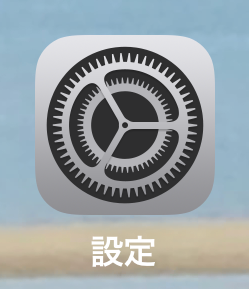
設定の中の「カメラ」→ 「スローモーション撮影」の項目を1080p/120 fpsに設定します。
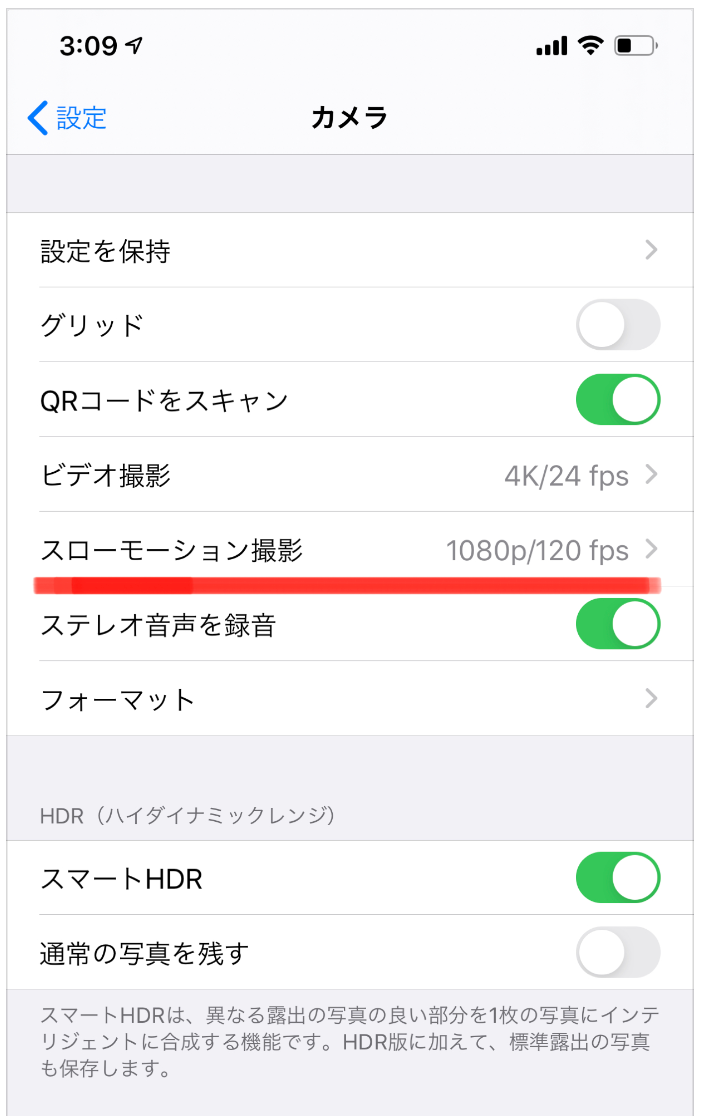
カメラアプリを立ち上げ、
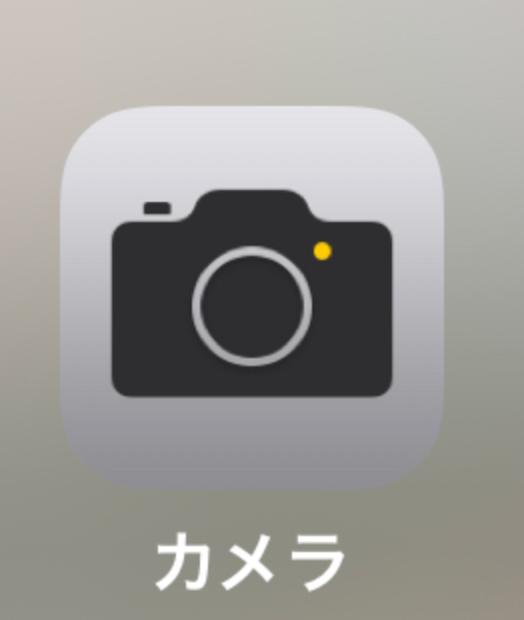
スローを選択し、撮影を開始します。
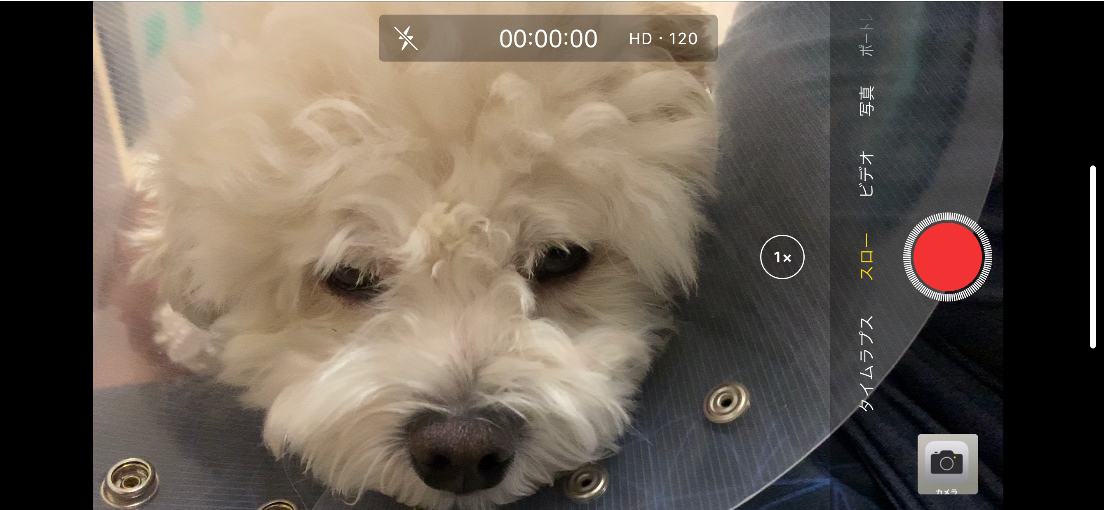
被写体ををタップし長押しすることでピントを合わせ続ける(固定する)ことができます。
手前に被写体があり、ピントが合わない場合に覚えておくと便利です。
スローモーションで撮ることによって
・手ぶれの影響を受けにくく
・ストーリーを考えなくても並べるだけでエモい動画になる
また、撮影時のポイントとして、
対象物と目線の高さを合わせるシーンも撮っておくと印象的になりやすいです。
撮影対象に近づいて撮ることで、背景がボケて綺麗な画になります。
このとき背景は遠く、対象物が近い構図だとボケを作りやすいです。
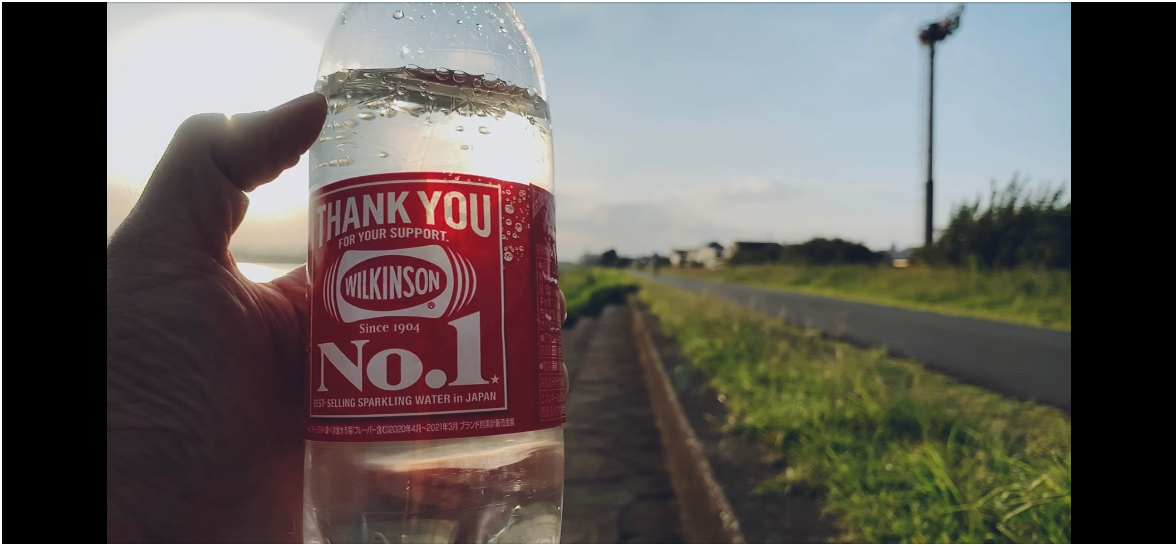
動画の45秒付近
対象物から離れながらカメラを回転させるような動画はシーンの変わり目に使いやすいです。
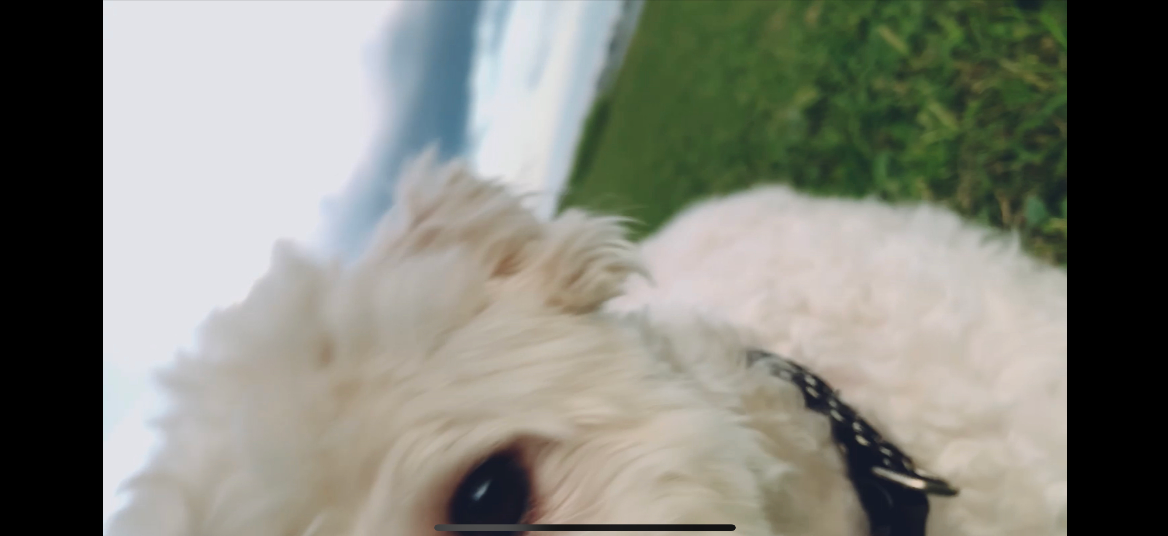
動画の47秒付近
②シネマ調の色味をつける
色味をつけるには有料のアプリ(数百円程度のもの)が必用になります。
ここにお金をかけたくない場合は効果は弱いですが無料のiMovieを使ってみるのも良いです。
アプリその1
VSCO:月額880円
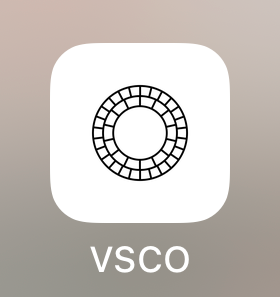
写真や動画の仕上げ(カラーグレーディング)に定評のあるアプリで、簡単に操作できる上に、動画向けの色味がかなり綺麗に表現できます。
少し割高に感じるかもしれませんが、かなり良い色味を出すことができます。
※スマートフォンでご覧の際は動画を再生中にダブルタップすることでフル画面表示できます。
簡単にSNS映えする色味に仕上がりました
アプリその2
VideoLUT:730円(買い切り)
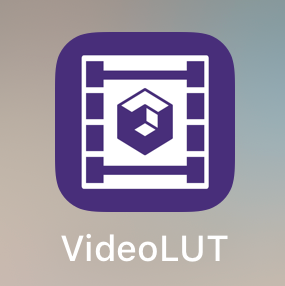
細かい色味の調整がかなりできますので、機能を考えればかなりお安いと言えます。
アプリその3
iMovie:無料 iPhoneに初めから入っている動画編集アプリ
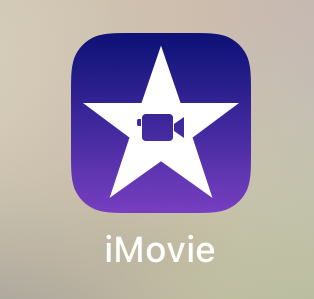
前出の上記2つのアプリほどプリセットと自由度がありませんが、無料で使いたい方は試してみてください。
③エモい音楽をつける
iMovie:無料 iPhoneに初めから入っている動画編集アプリ
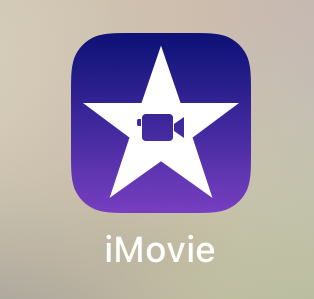
こちらを使って音楽をつけていきます。
音楽は商用以外の利用であれば、好きなものをつけて大丈夫です。
※色付けする前に動画を編集すれば手間が少なくできる、と思った方もいるかと思いますが、その通りです。
しかし、色付けするアプリが数分の動画を読み込むとシャットダウンしてしまうなどトラブルが起きやすいのでこの順序で解説させていただきました。
あたらしいiPhoneをお使いの方は、お好きな順序で試してみてください。
また、
「この音楽いいな〜」と思うものを見つけたら、使ってみたいと思いますよね。
そんな時に、その場で流れている音楽を聞き取り、曲名を教えてくれるアプリをご紹介します。
曲名を教えてくれるアプリ
Shazam:
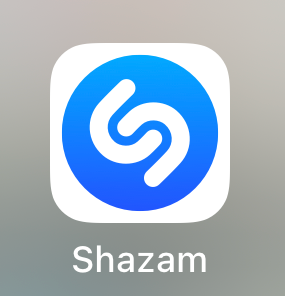
■EZCast Ultraで大画面に投影する
スマートフォンにアプリのインストールをお願いします。
EZCast Ultraをお使いの方はこちらをダウンロード願います。
EZCast Proシリーズをお使いの方はこちらをダウンロード願います。
■追伸
やってみてわからない点があればこちらのフォームからご質問ください
弊社の動画部の者がお返事を差し上げます。
是非ともコメントや質問をお寄せください。